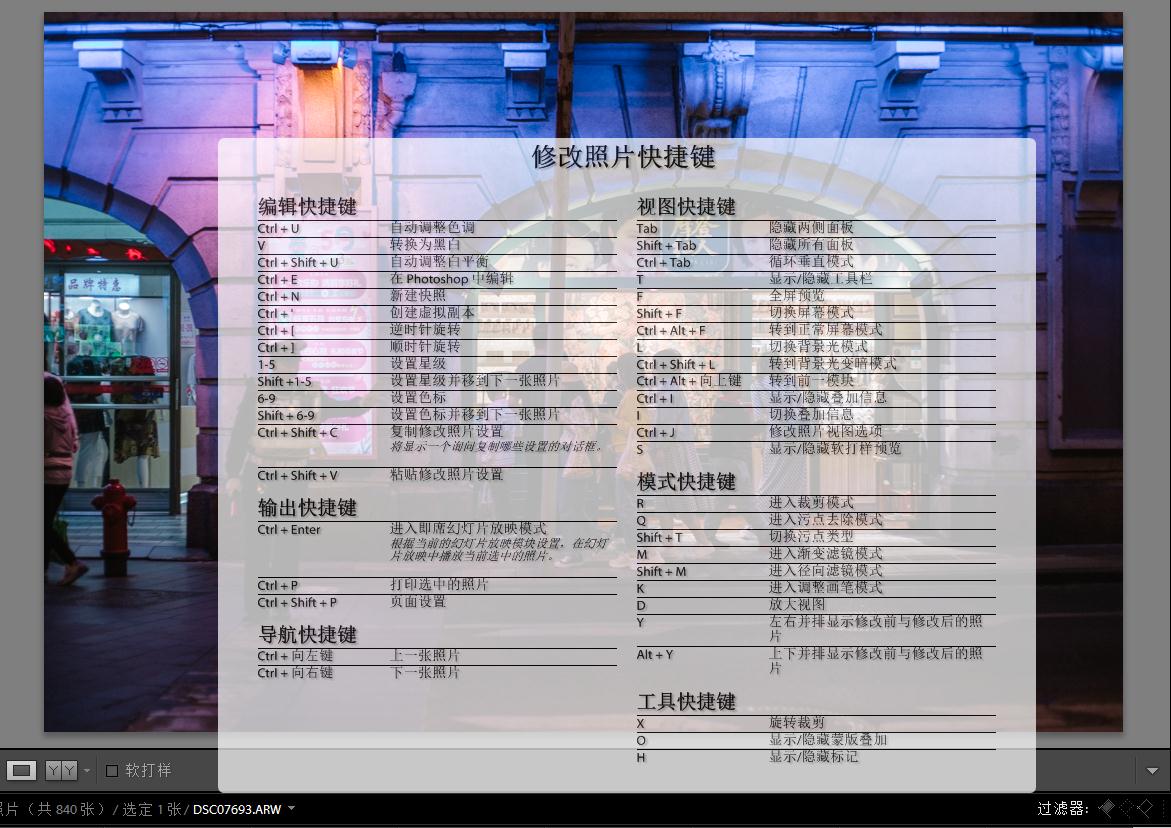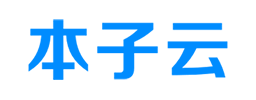对于大部分人来说,很多软件其实我们只开发了它们实际能力的一小部分,不管是 Office 还是 Autodesk 还是 Adobe Creative,这些大公司的软件总是有无尽的能力等待着我们去探索,同样它们也有着很多的捷径能够帮助我们更快更好的完成工作,让我们加快工作速度,提高工作效率。
掌握快捷键对于提升工作效率来说有着非常重要的作用。不得不承认,后期是一项体力活,尤其是每次拍了一堆照片的时候,一张一张的处理起来太麻烦了,我们往往都只会捡几张不错的重点修一下,然后就将其他的照片抛之脑后,渐渐的忘了这回事儿。
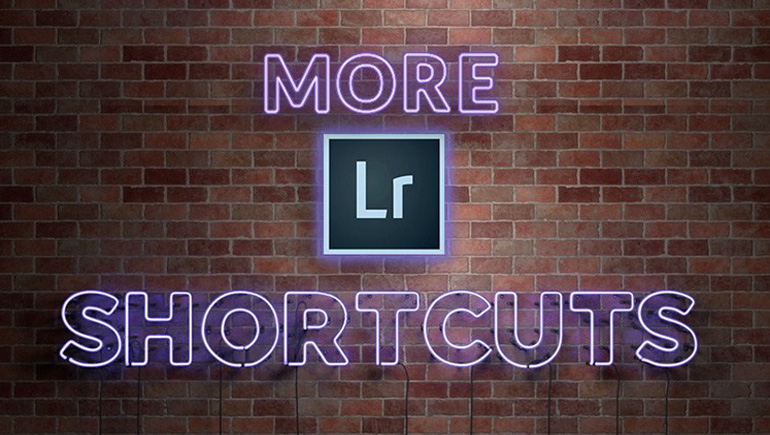
Lightroom 的好处就在于它的照片管理,可以让我们批量处理很多照片,而不需要一张一张的慢慢调整。Lightroom 用好了,确实可以让我们的后期事半功倍。快捷键的使用同样也可以帮助我们缩短我们的工作流程,让我们不必疲于在界面中寻找各种功能而仅仅只用几个简单的组合键就能完成我们的工作,尤其是那些基础的,会大量使用到的操作。
今天就来说一说 Lightroom 上一些不起眼但是非常常用的快捷键。
使用 Lr 经常都会用到画笔工作来对某一区域进行单独调整,选择某个区域的时候我们使用画笔来涂抹的,画笔的大小就决定区域选择的精细程度,在调整画笔大小的时候,我们可以通过控制面板中的画笔大小来调整,就像下图中的区域:

也可以通过键盘上的「[」「]」两个括号来直接改变画笔的大小。
有的时候我们调整了某一个修改内容的值,但是觉得并不是很满意,只需要双击滑块或者调整内容的名称就可以让其恢复到调整之前。
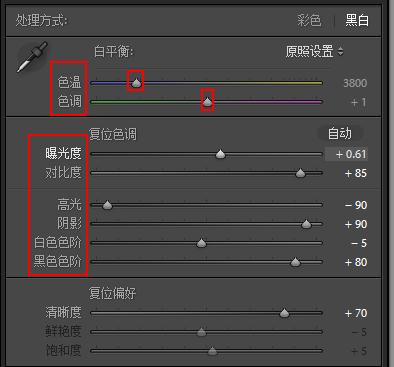
在图库视图下,想要改变缩览图的大小,可以通过调整主界面右下角的缩览图滑块来调整,同样也可以使用键盘上的「+」「-」两个快捷键来调整预览图的大小。
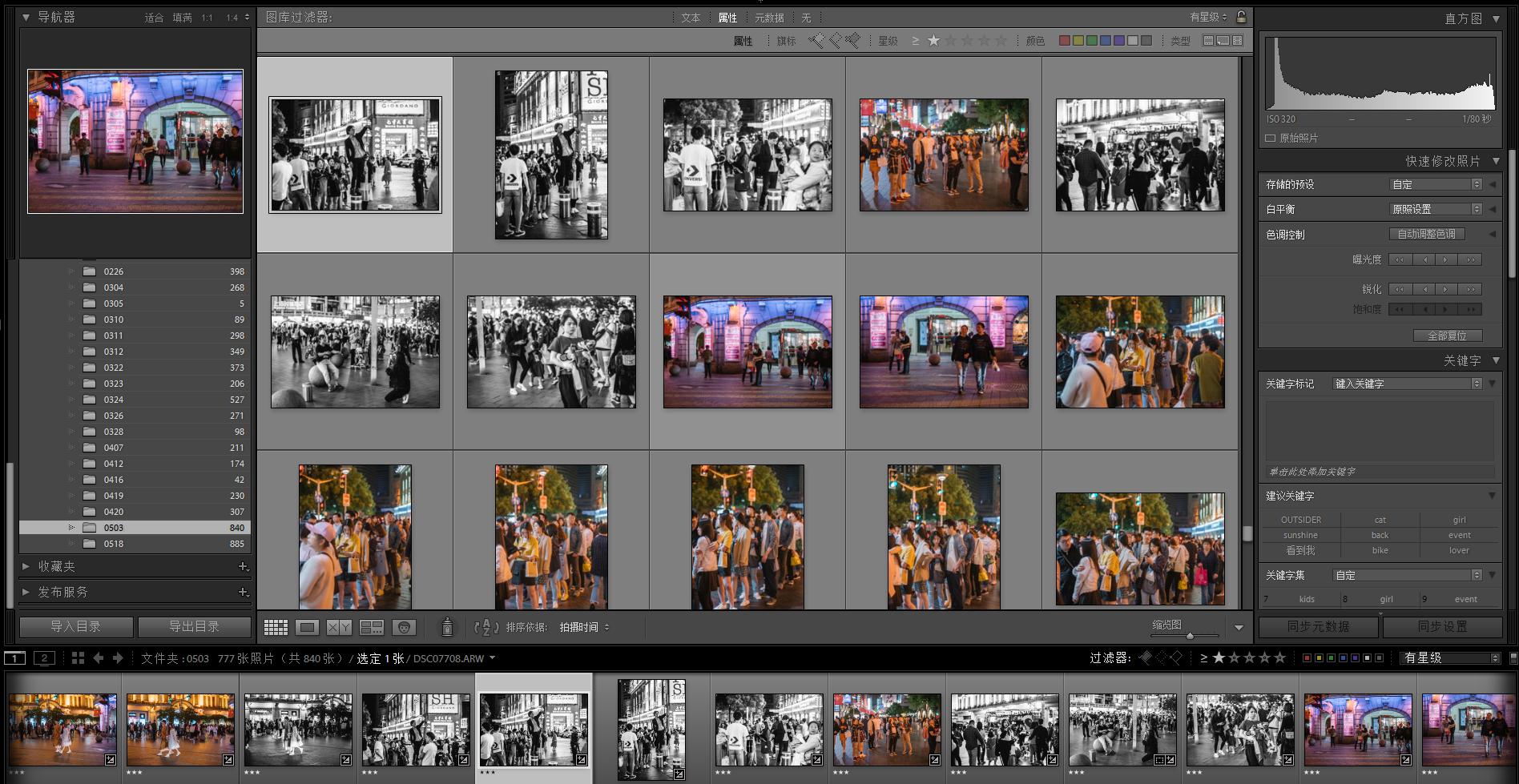
当使用画笔的时候,同样也涉及到很多参数的调整,如果不满意的话,也可以通过双击滑块或者前面的名称来重置某一个参数,如果想要让全部参数重置,只需要双击上方的「效果」就可以了。
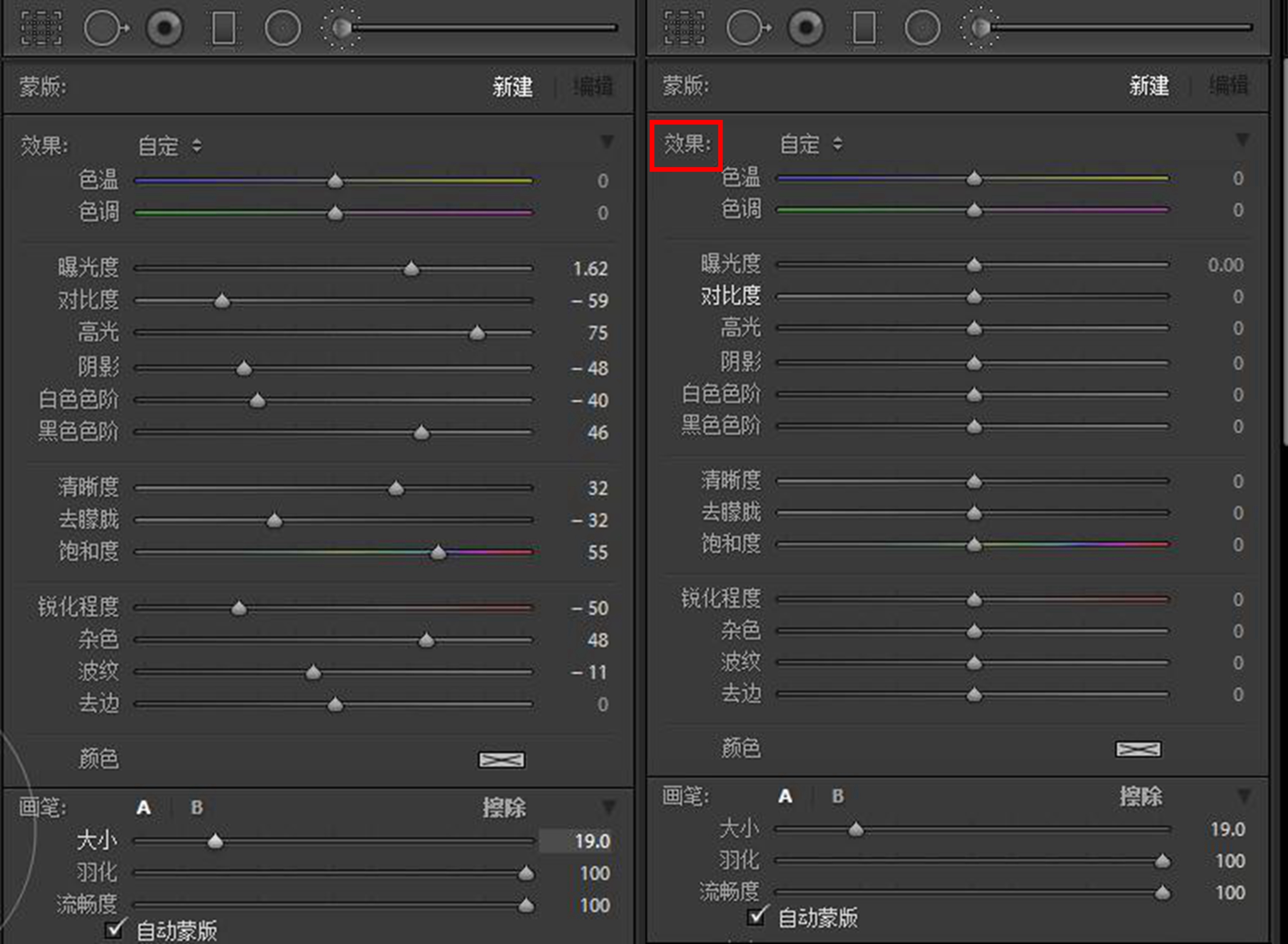
有的时候主界面可能太小不能看清楚画面中的细节,我们可以通过快捷键「Shift+Tab」来隐藏四周的功能区。
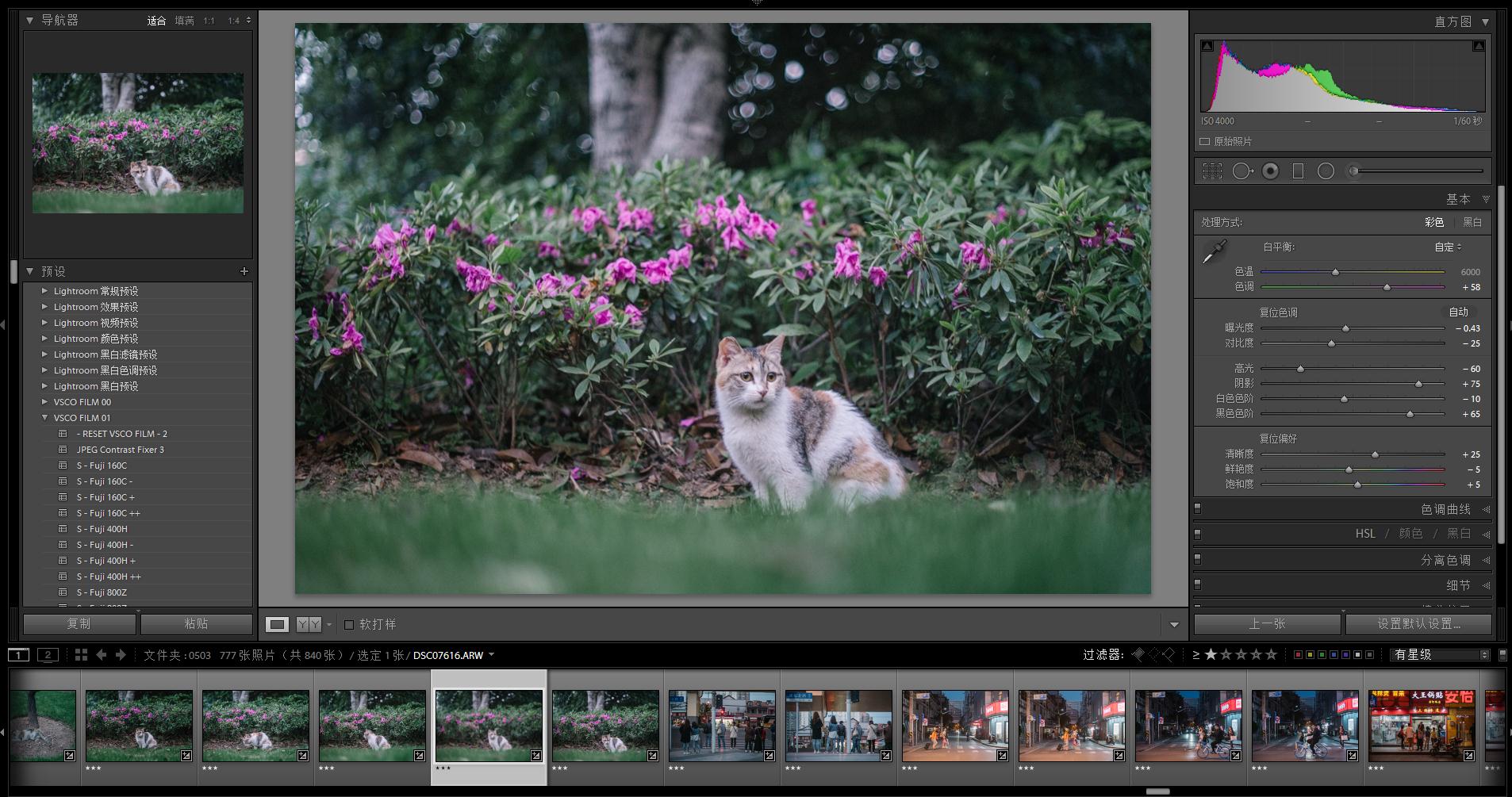
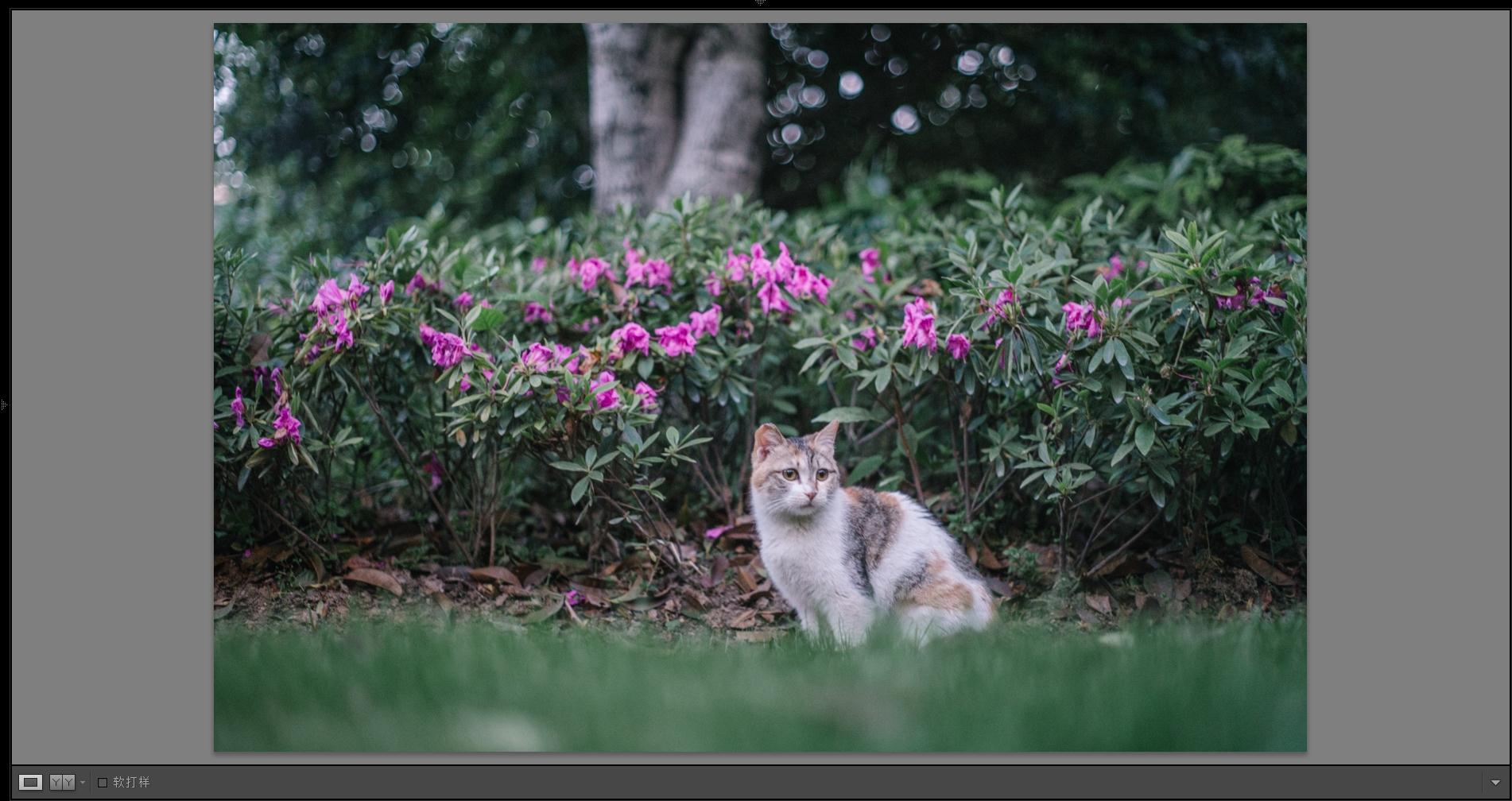
如果想要进入全屏,直接按下快捷键「F」就可以了。
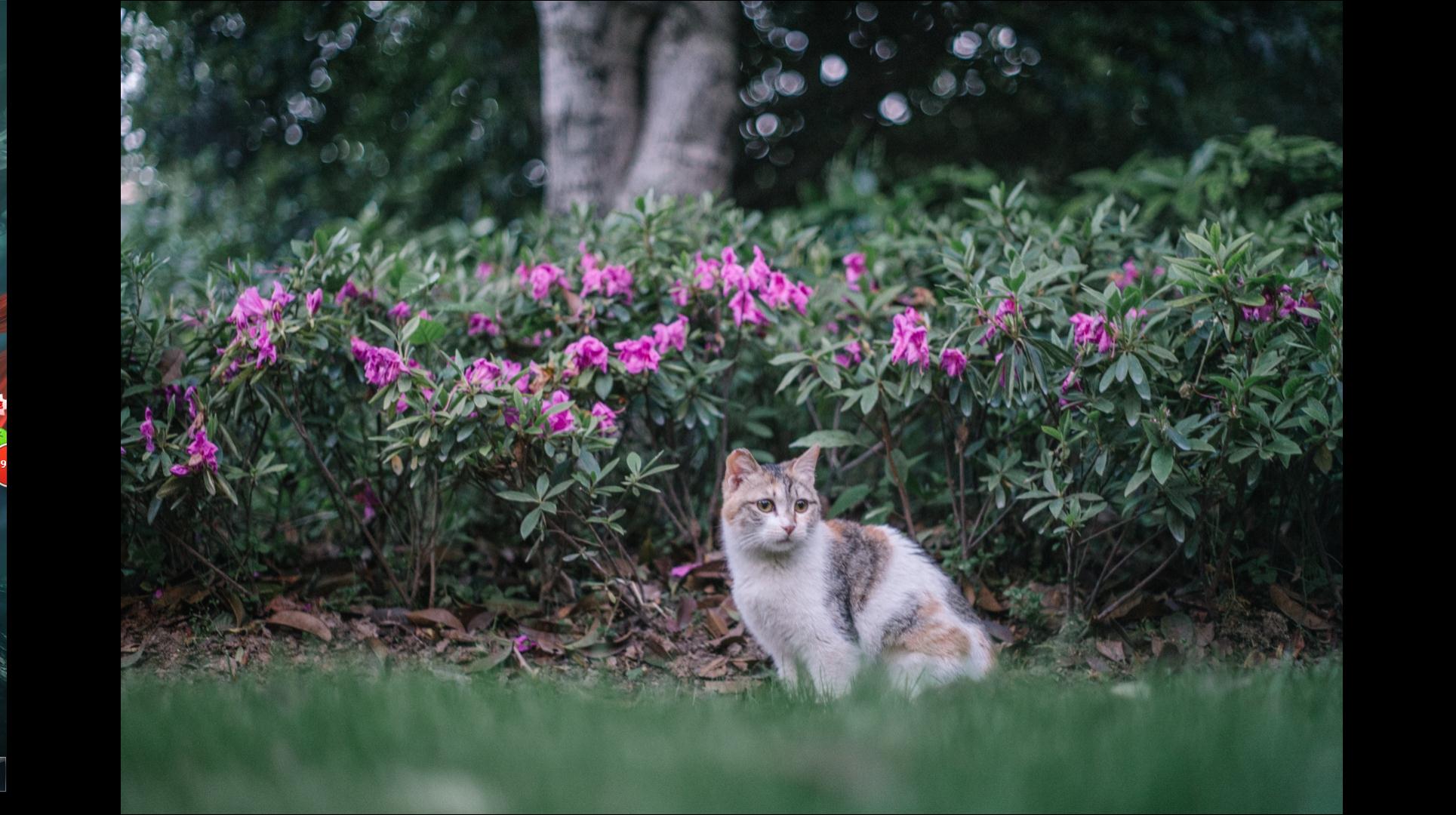
「/」和「」两个斜杠按键也都有自己的用途,左下到右上的斜杠键「/」可以取消选择,左上到右下的斜杠键「」则可以将当前调整的画面退回到调整前的样子,方便查看对画面进行了什么样的调整。
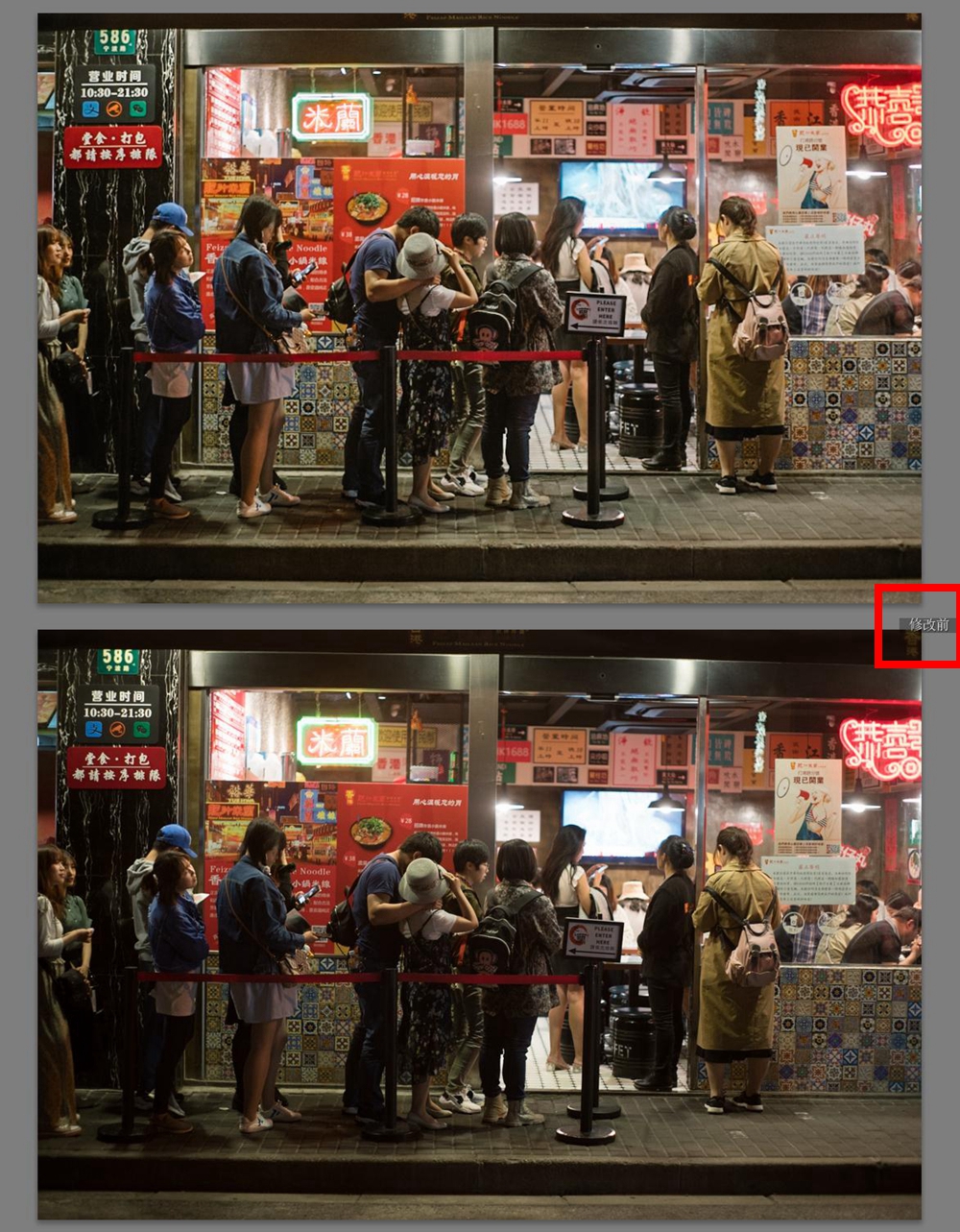
如果单纯的单张图像的回滚我们无法看出修改的细节,我们也可以使用快捷键「Y」来将修改前修改后的照片放置在同一个画面中进行对比观察。
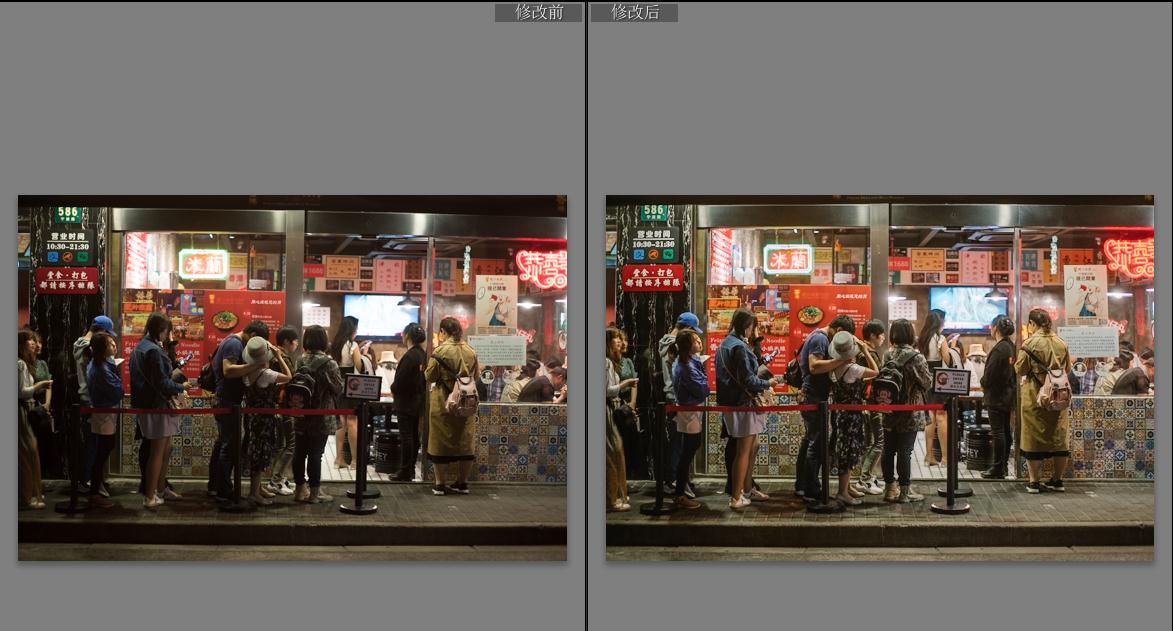
虽说在基本面板右上方会有一个「彩色 | 黑白」选项,但是直接按下快捷键「V」也可以帮助我们在彩色黑白之间迅速切换。我觉得即使是调整彩色照片,也应该在黑白模式下查看一下,因为黑白会放大突出对比,会让我们更加容易进入照片阅读照片,也就能够更加了解自己的照片还有哪些地方需要调整。
当然,Lr 的快捷键并不止只有这么一点儿,可能我上面列举出来的只是一些 Lr 经常会用到的快捷键,这些键应该是要牢记的,这样在我们使用的时候,善用这些快捷键一定会帮助我们更好的,也能更快的处理我们的作品,不要让我们没有处理好的照片堆积如山。
想要看 Lr 的全部快捷键其实在 Lr 的内部就有设置,同样也是一个快捷键:「Cmd(Ctrl)+ /」,当我们按下这个快捷键的时候,屏幕就会自动弹出一个画面,来告诉我们 Lr 的所有快捷键的键位。